Cómo personalizar el Dominio de tu sitio Web

Antes de personalizar el dominio de tu sitio Web debes configurar tu propio servidor de SMTP para el correcto funcionamiento del envío de emails siguiendo los pasos que indicamos en nuestro artículo: Configuración de SMTP para cada sitio web
De lo contrario nunca llegarán los emails del sistema
PASO 1: Necesitas disponer de un dominio
Puedes contratarlo con el proveedor de dominio que desees.

Puedes contratar el Dominio con el proveedor de dominio que desees, no obstante, aunque tu proveedor de dominio te incluya un SSL, ese certificado SSL normalmente está pensado para usarse en su propio hosting o servicios gestionados, pero no se puede utilizar directamente para apuntar a ScoreApps.
ScoreApps utiliza Cloudflare como proxy y gestor de SSL gratuito, por lo tanto, la configuración del dominio se debe gestionar a través de Cloudflare, donde se asigna el dominio al sitio y se emite el SSL desde ahí.
Paso 2: Configurar tu SSL con CloudFlare
Lo primero es ir a CloudFlare y crear una cuenta haciendo click en sign up
- Seleccionamos el plan Free para agregar un Website
- Introducimos un correo electrónico y creamos una contraseña
Una vez dentro nos vamos al panel lateral Izquierdo y seleccionamos Websites, para después hacer cilc en “Get Starter” o "Comenzar" en español
Introducimos nuestro dominio principal sin http ni www, solo (dominio.com) y presionamos continuar
Después seleccionamos el plan Free y le damos a continuar
Volvemos a hacer clic en continuar sin tocar nada más
Nos aparecerá un apartado donde veremos 2 enlaces (nameservers):
A continuación, deberás acceder a tu proveedor de dominio y buscar el apartado de servidores DNS donde deberás colocar en el mismo orden estos 2 enlaces de CloudFlare. Guardamos y volvemos a CloudFlare
PASO 3: Coloca tu dominio en la Plataforma
Dentro de tu Plataforma ve a la sección Website del menú lateral izquierdo.
Una vez allí localiza el sitio al que deseas personalizar el dominio y haz clic en el icono del engranaje
Luego introduce en el campo "Asociar Dominio" el dominio y haz clic en el icono azul del enlace
Accediendo de nuevo al icono del engranaje del sitio, verás que ahora aparecen nuevos iconos en el campo "Asociar Dominio"
Para continuar haremos CLIC en el icono negro de la llave inglesa 
Verás que se abre una ventana en la que se indican los registros que se deben configurar en Cloudflare.
PASO 4: Configuración de Registros en Cloudflare
Volvemos a CloudFlare y nos dirigiremos a la sección DNS > Registros del menú lateral izquierdo
Dentro de la sección DNS > Registros tendremos que eliminar cualquier registro de tipo A que aparezca allí.
Luego tendrás que crear los siguientes registros sustituyendo "dominio.com" por el dominio que estás utilizando:

Importante: asegúrate de que creas los CNAME con la nube en gris (DNS only)
A continuación tendrás que añadir una regla para el redireccionamiento de .www al dominio principal dominio.com
Dentro del panel de Cloudflere ve a Reglas > Reglas de Página y configúralo igual que en el siguiente ejemplo:
- URL (obligatorio): www.tudominio/*
- Seleccionar una configuración (obligatorio): Reenvío URL
- Seleccionar código de estado (obligatorio): 301: Redireccionamiento permanente
- Introducir URL de destino (obligatorio): https://tudominio/$1
PASO 5: Acceso al constructor Wordpress
Una vez hayas completado los pasos de personalización del dominio, el botón "Acceder" de la plataforma ahora te llevará a la página de inicio de sesión de Wordpress:
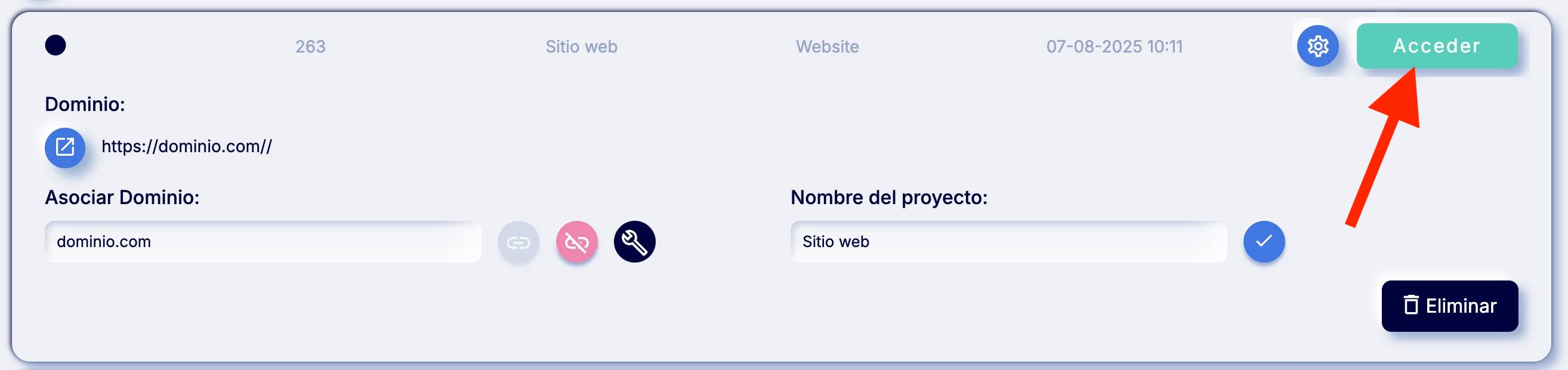
Deberás hacer lo siguiente:
1- Haz clic en el enlace ¿Has olvidado tu contraseña?
2- A continuación en el campo "Nombre de usuario o correo electrónico " introduce en el email vinculado a tu suscripción con Scoreapps y haz clic en el botón "Obtener una contraseña nueva"
3- Recibirás un email del remitente wordpress@apps4pymes.com con el Asunto "Restablecer la contraseña" desde el cual podrás configurar una contraseña de acceso para acceder a este sitio.
4- Luego vuelve a la página de inicio de sesión de Wordpress y accede con el usuario y contraseña creados.
Recomendamos marcar la casilla "Recuérdame" para que accedas de forma rápida las próximas veces.
Recomendamos marcar la casilla "Recuérdame" para que accedas de forma rápida las próximas veces.
Popular Articles
Guía de Negocio para Partners
En esta Guía de Negocio vamos a analizar los 5 puntos más importantes a tener en cuenta si te estás planteando lanzar tu Propia Agencia de IA (o automatizar otro negocio que ya tengas): ¿Cuánto se puede ganar con un Negocio de IA? Demo de Scoreapps: ...Ver una Demo de Scoreapps para Resellers
En este vídeo te explicamos el modelo de negocio, los tipos de Apps que puedes crear y las distintas herramientas que incluye Scoreapps en su Plan de Resellers: Y en este otro vídeo te enseñamos cómo funciona el software por dentro:Proporciona acceso a tus Aplicaciones
Con el Plan Reseller o Plan Partner puedes otorgar fácilmente a tus clientes o colaboradores acceso a tus aplicaciones. Accede a tu Panel de Apps, y después accede a cualquier Aplicación: Una vez dentro del constructor de Apps, ve a Mi Cuenta - ...Cómo Crear una App de Tienda
El comercio electrónico desde dispositivos móviles se disparó desde comienzos de 2020 debido a la Pandemia del Covid19 y sigue creciendo a tasas del 45% anual. Hoy en día, contar con una App de Tienda resulta imprescindible para cualquier negocio de ...Cómo diseñar la pantalla de inicio o portada de una App
En el video que te mostramos a continuación te explicamos cómo diseñar la pantalla de inicio de una App:
Related Articles
Cómo usar los formatos de publicaciones de blog en Divi
Divi incluye soporte para formatos de publicación de video, audio, enlaces y citas. Personalizar el diseño de las publicaciones del blog es una excelente manera de hacer que tu contenido y página web se destaquen. La forma recomendada de hacerlo ...Uso de las Opciones de Espaciado en Divi
Es fácil personalizar el espaciado en secciones, filas y módulos con las Opciones de Espaciado de Divi. El espaciado es un elemento importante en el diseño web. Ayuda a organizar tu contenido y mantener las cosas claras y equilibradas. Con Divi, es ...Uso de las Opciones de Sombra de Caja en Divi
Las opciones de sombra de caja en Divi te permiten darle a cualquier elemento de la página la ilusión de profundidad. Las sombras proyectadas son una forma creativa de dar vida a los elementos de diseño de tu sitio web. Pueden resaltar elementos e ...Configuración de SMTP para cada sitio web
En Scoreapps facilitamos una solución de Marca Blanca para tus sitios web. Para que los correos electrónicos (invitaciones, restablecimiento de contraseñas, notificaciones de formularios, etc.) lleguen siempre a su destino, es imprescindible que cada ...Uso de las Opciones de Borde en Divi
Las opciones de borde de Divi permiten añadir y estilizar fácilmente bordes en cualquier elemento de la página. Con las Opciones de Borde de Divi, es posible crear diseños verdaderamente únicos para tu sitio web. ¡Puedes aplicar bordes personalizados ...